任务三 让计算机工作起来 教学设计 (2)
文档属性
| 名称 | 任务三 让计算机工作起来 教学设计 (2) | 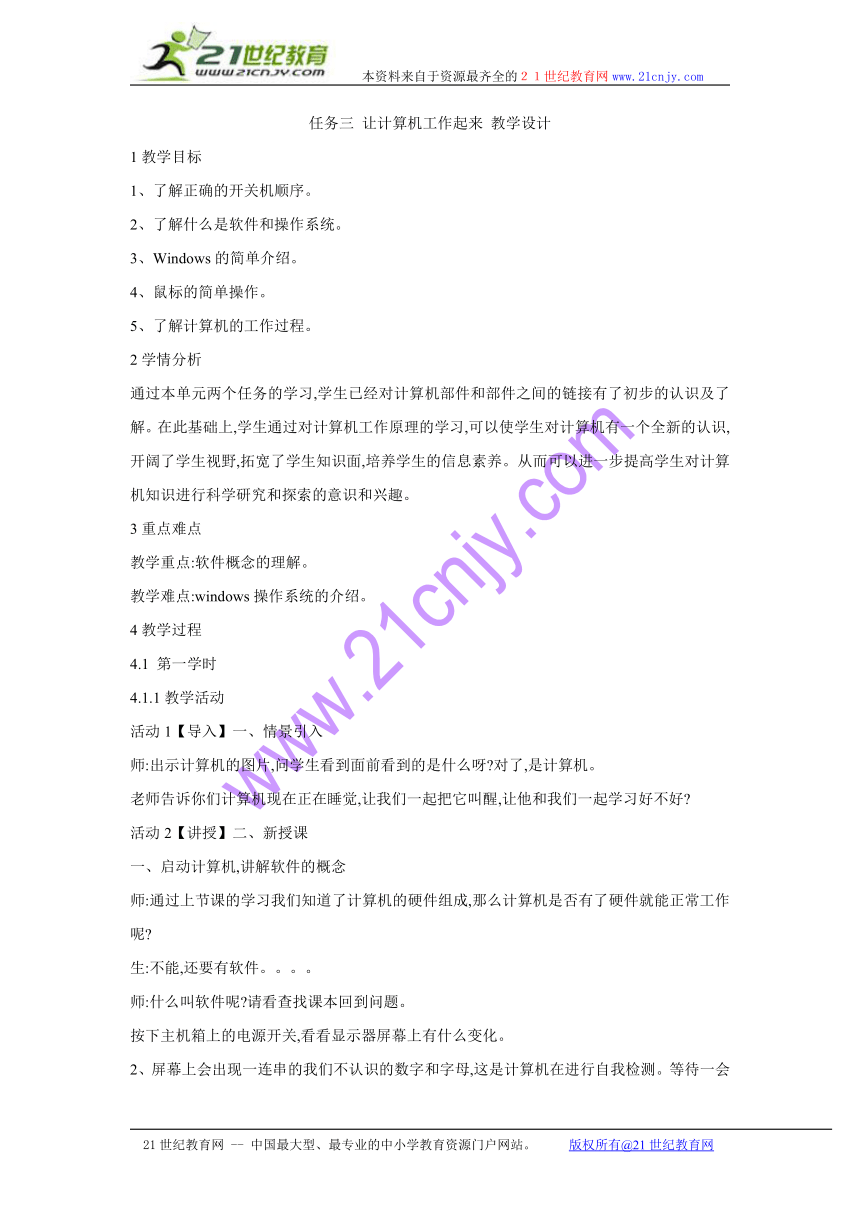 | |
| 格式 | zip | ||
| 文件大小 | 11.1KB | ||
| 资源类型 | 教案 | ||
| 版本资源 | 通用版 | ||
| 科目 | 信息技术(信息科技) | ||
| 更新时间 | 2016-10-12 21:03:03 | ||
图片预览
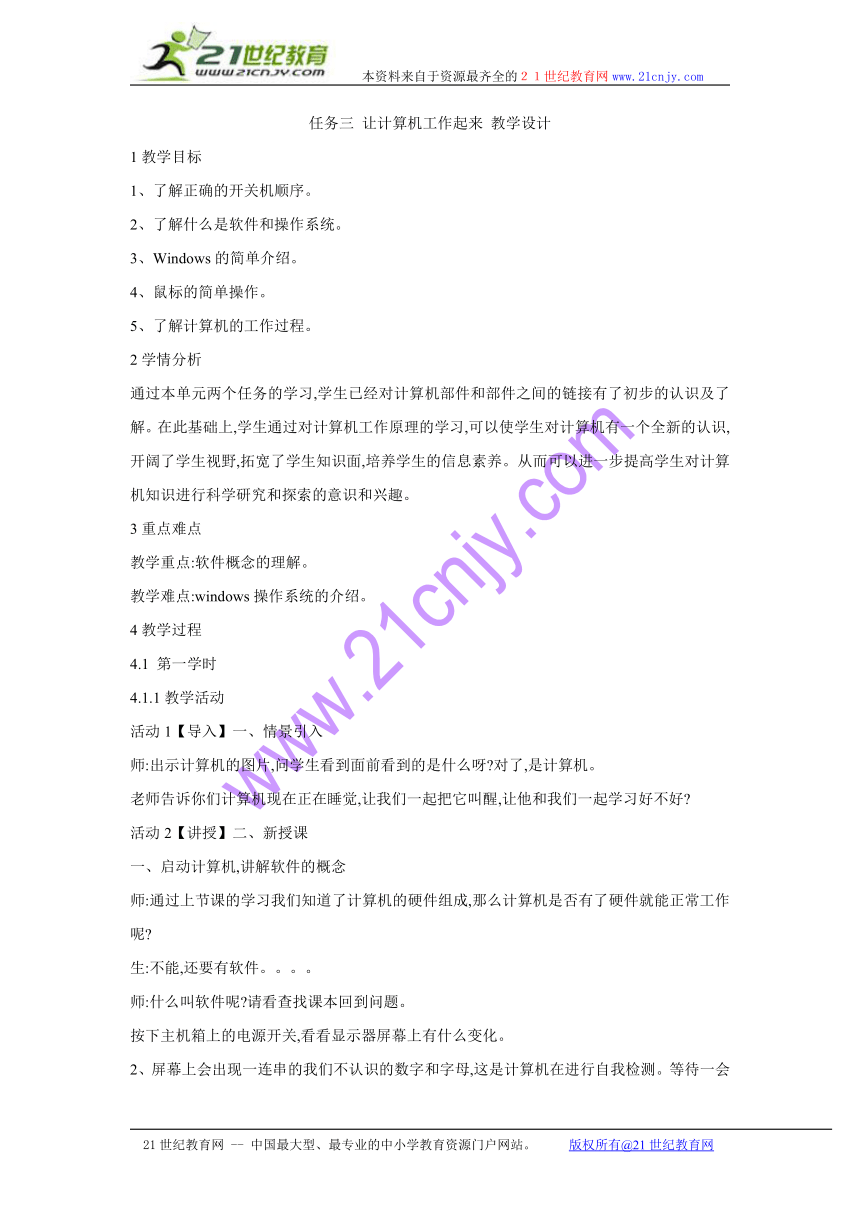
文档简介
本资料来自于资源最齐全的21世纪教育网www.21cnjy.com
任务三
让计算机工作起来
教学设计
1教学目标
1、了解正确的开关机顺序。
2、了解什么是软件和操作系统。
3、Windows的简单介绍。
4、鼠标的简单操作。
5、了解计算机的工作过程。
2学情分析
通过本单元两个任务的学习,学生已经对计算机部件和部件之间的链接有了初步的认识及了解。在此基础上,学生通过对计算机工作原理的学习,可以使学生对计算机有一个全新的认识,开阔了学生视野,拓宽了学生知识面,培养学生的信息素养。从而可以进一步提高学生对计算机知识进行科学研究和探索的意识和兴趣。21教育网
3重点难点
教学重点:软件概念的理解。
教学难点:windows操作系统的介绍。
4教学过程
4.1
第一学时
4.1.1教学活动
活动1【导入】一、情景引入
师:出示计算机的图片,问学生看到面前看到的是什么呀 对了,是计算机。
老师告诉你们计算机现在正在睡觉,让我们一起把它叫醒,让他和我们一起学习好不好
活动2【讲授】二、新授课
一、启动计算机,讲解软件的概念
师:通过上节课的学习我们知道了计算机的硬件组成,那么计算机是否有了硬件就能正常工作呢
生:不能,还要有软件。。。。
师:什么叫软件呢 请看查找课本回到问题。
按下主机箱上的电源开关,看看显示器屏幕上有什么变化。
2、屏幕上会出现一连串的我们不认识的数字和字母,这是计算机在进行自我检测。等待一会儿后,屏幕出现Windows
XP画面,表示Windows
XP开始启动。再等一会儿,屏幕稳定地出现有各种小图标的画面,就表示计算机启动成功了。21·cn·jy·com
3、
二、初识“桌面”
1、计算机启动成功后,我们看到的这个画面,称为WINDOWS的“桌面”。
2、桌面上摆放着一些小图形,叫做“图标”。
3、桌面下方有一灰色长条,称为“任务栏”,任务栏最左边的图形叫做“开始”菜单按钮。桌面上还有一个可以移动的小箭头,它就是鼠标指针,鼠标就是用来控制这个箭头的输入工具。
三、和聪明的“小老鼠”握握手
控制小箭头移动的设备我们已经认识了,叫做“鼠标器”,简称“鼠标”。鼠标能指挥小箭头在屏幕上移动、选择项目和启动程序,是操作计算机的重要工具。21世纪教育网版权所有
1.鼠标的外形
正面:正前方通常有两个按钮键(也有三个按钮键的鼠标),按下不同的键,就会向计算机发出不同的命令。
反面:有一个会滚动的小球,鼠标就是通过它来控制移动的方向。我们使用的是更先进的光电鼠,没有滚轮。
2.鼠标指针
鼠标指针就是那个在桌面上移来移去的小箭头,简称“指针”。指针指向哪里,鼠标就可以在哪里向计算机发出命令。www.21-cn-jy.com
指针还可以用不同的形状表示不同的含义和计算机的各种工作状态,见课本P16图(了解)
3.鼠标的握法(掌握)
大拇指和无名指、小指握住两侧,食指自然地放在左键上,中指放在右键上。
4.鼠标的操作(重点)
鼠标的操作分4种:移动、单击、双击、拖动。(着重练习单击、双击)
四、关闭计算机
下课了,当你要结束操作,需要关闭计算机。这时千万不要直接关掉计算机的主机电源,这样做的结果会导致计算机数据丢失,甚至出现故障。21cnjy.com
1、正确的关机方式是:
A、
把指针移动到“开始”按钮上,单击鼠标左键,这时会弹出“开始”菜单;
B、单击菜单最下面的“关闭系统”选项,又会弹出一个对话框;
C、用左键单击“关闭系统”选项,使该选项前面的白圈中出现黑点;
D、左键单击“是(Y)”按钮;这时计算机就正常的关闭了。
2、如果只是短时间不使用计算机,既不想完全关闭它,又不想完全开着耗电,我们应该怎么办呢
小组讨论探究。
师讲述方法。
活动3【活动】三课堂总结
生小结。师总结。
21世纪教育网
--
中国最大型、最专业的中小学教育资源门户网站。
版权所有@21世纪教育网
任务三
让计算机工作起来
教学设计
1教学目标
1、了解正确的开关机顺序。
2、了解什么是软件和操作系统。
3、Windows的简单介绍。
4、鼠标的简单操作。
5、了解计算机的工作过程。
2学情分析
通过本单元两个任务的学习,学生已经对计算机部件和部件之间的链接有了初步的认识及了解。在此基础上,学生通过对计算机工作原理的学习,可以使学生对计算机有一个全新的认识,开阔了学生视野,拓宽了学生知识面,培养学生的信息素养。从而可以进一步提高学生对计算机知识进行科学研究和探索的意识和兴趣。21教育网
3重点难点
教学重点:软件概念的理解。
教学难点:windows操作系统的介绍。
4教学过程
4.1
第一学时
4.1.1教学活动
活动1【导入】一、情景引入
师:出示计算机的图片,问学生看到面前看到的是什么呀 对了,是计算机。
老师告诉你们计算机现在正在睡觉,让我们一起把它叫醒,让他和我们一起学习好不好
活动2【讲授】二、新授课
一、启动计算机,讲解软件的概念
师:通过上节课的学习我们知道了计算机的硬件组成,那么计算机是否有了硬件就能正常工作呢
生:不能,还要有软件。。。。
师:什么叫软件呢 请看查找课本回到问题。
按下主机箱上的电源开关,看看显示器屏幕上有什么变化。
2、屏幕上会出现一连串的我们不认识的数字和字母,这是计算机在进行自我检测。等待一会儿后,屏幕出现Windows
XP画面,表示Windows
XP开始启动。再等一会儿,屏幕稳定地出现有各种小图标的画面,就表示计算机启动成功了。21·cn·jy·com
3、
二、初识“桌面”
1、计算机启动成功后,我们看到的这个画面,称为WINDOWS的“桌面”。
2、桌面上摆放着一些小图形,叫做“图标”。
3、桌面下方有一灰色长条,称为“任务栏”,任务栏最左边的图形叫做“开始”菜单按钮。桌面上还有一个可以移动的小箭头,它就是鼠标指针,鼠标就是用来控制这个箭头的输入工具。
三、和聪明的“小老鼠”握握手
控制小箭头移动的设备我们已经认识了,叫做“鼠标器”,简称“鼠标”。鼠标能指挥小箭头在屏幕上移动、选择项目和启动程序,是操作计算机的重要工具。21世纪教育网版权所有
1.鼠标的外形
正面:正前方通常有两个按钮键(也有三个按钮键的鼠标),按下不同的键,就会向计算机发出不同的命令。
反面:有一个会滚动的小球,鼠标就是通过它来控制移动的方向。我们使用的是更先进的光电鼠,没有滚轮。
2.鼠标指针
鼠标指针就是那个在桌面上移来移去的小箭头,简称“指针”。指针指向哪里,鼠标就可以在哪里向计算机发出命令。www.21-cn-jy.com
指针还可以用不同的形状表示不同的含义和计算机的各种工作状态,见课本P16图(了解)
3.鼠标的握法(掌握)
大拇指和无名指、小指握住两侧,食指自然地放在左键上,中指放在右键上。
4.鼠标的操作(重点)
鼠标的操作分4种:移动、单击、双击、拖动。(着重练习单击、双击)
四、关闭计算机
下课了,当你要结束操作,需要关闭计算机。这时千万不要直接关掉计算机的主机电源,这样做的结果会导致计算机数据丢失,甚至出现故障。21cnjy.com
1、正确的关机方式是:
A、
把指针移动到“开始”按钮上,单击鼠标左键,这时会弹出“开始”菜单;
B、单击菜单最下面的“关闭系统”选项,又会弹出一个对话框;
C、用左键单击“关闭系统”选项,使该选项前面的白圈中出现黑点;
D、左键单击“是(Y)”按钮;这时计算机就正常的关闭了。
2、如果只是短时间不使用计算机,既不想完全关闭它,又不想完全开着耗电,我们应该怎么办呢
小组讨论探究。
师讲述方法。
活动3【活动】三课堂总结
生小结。师总结。
21世纪教育网
--
中国最大型、最专业的中小学教育资源门户网站。
版权所有@21世纪教育网
